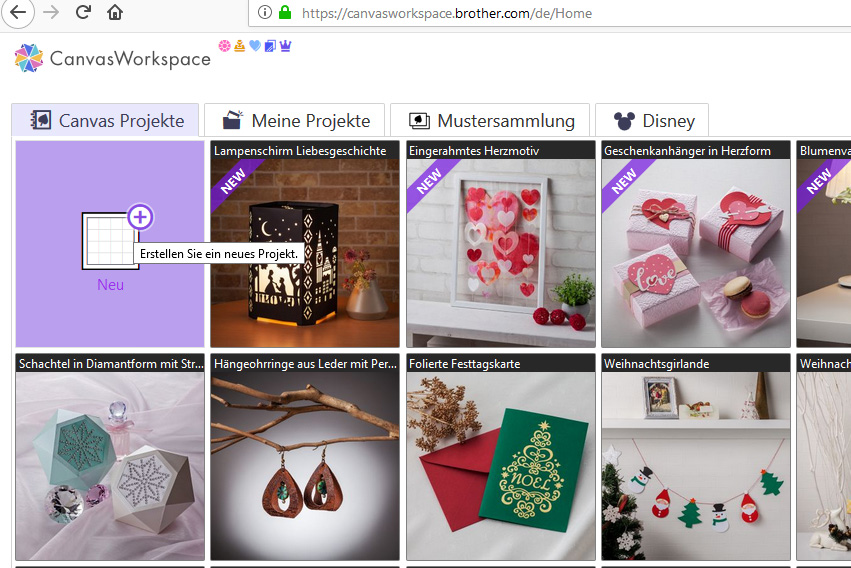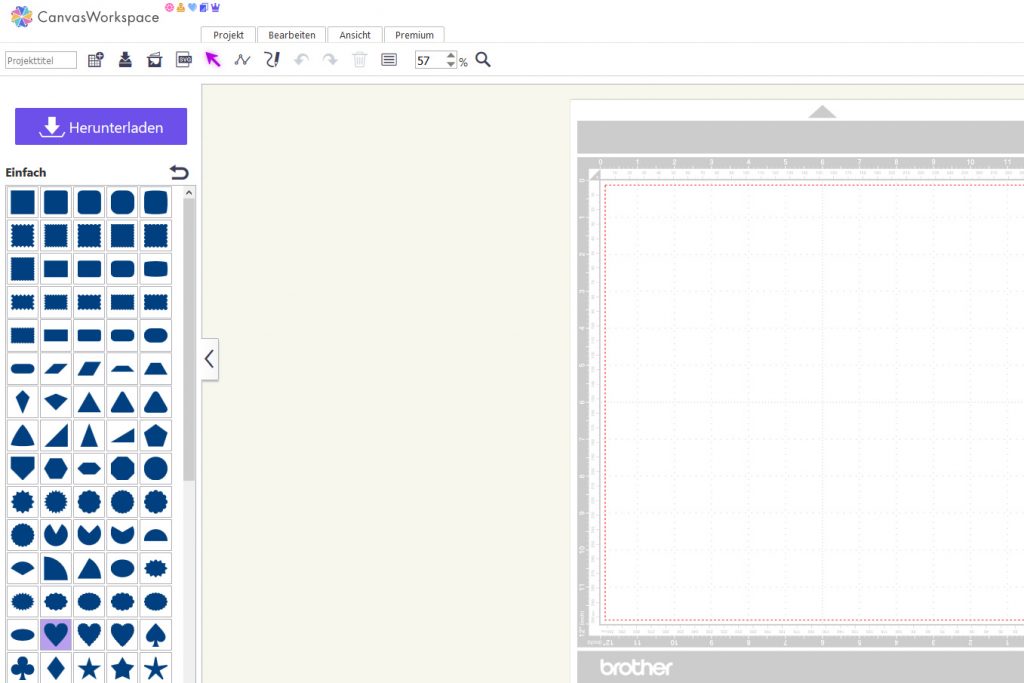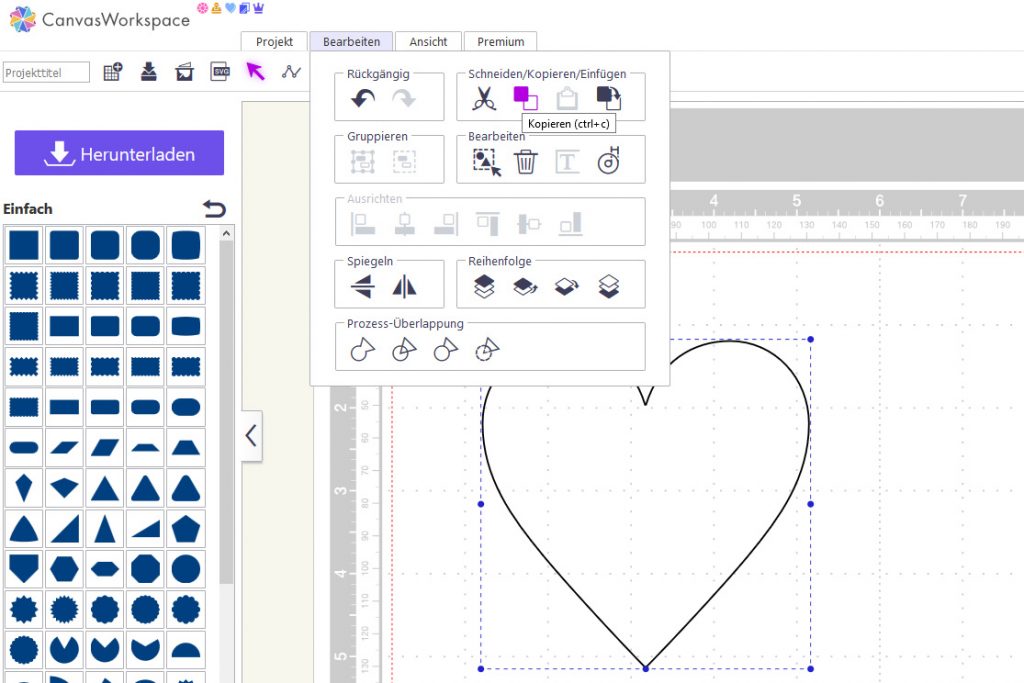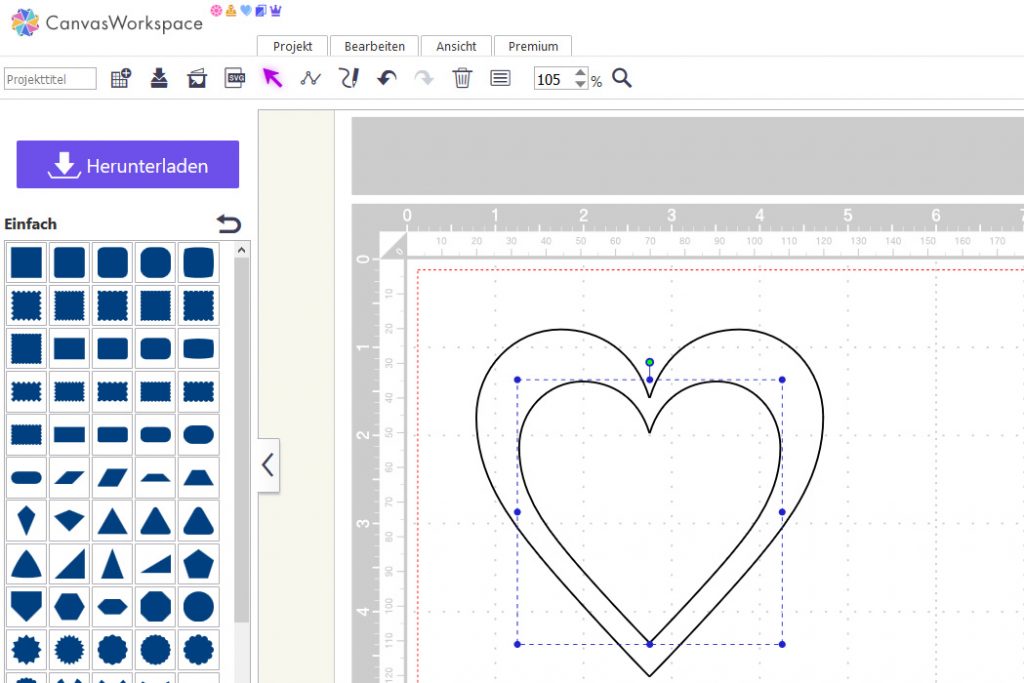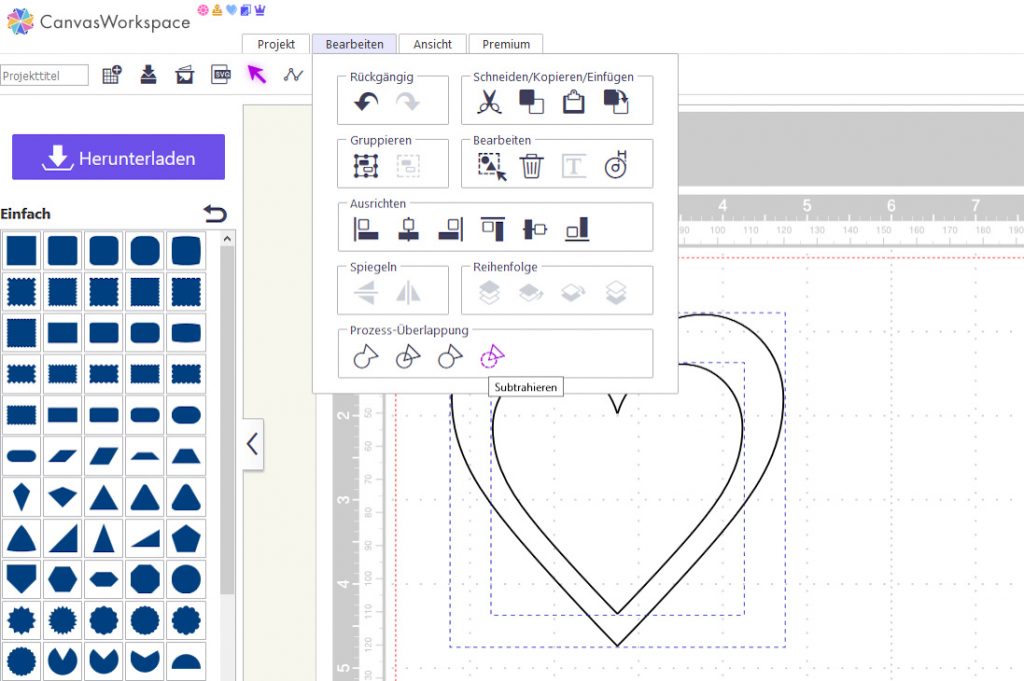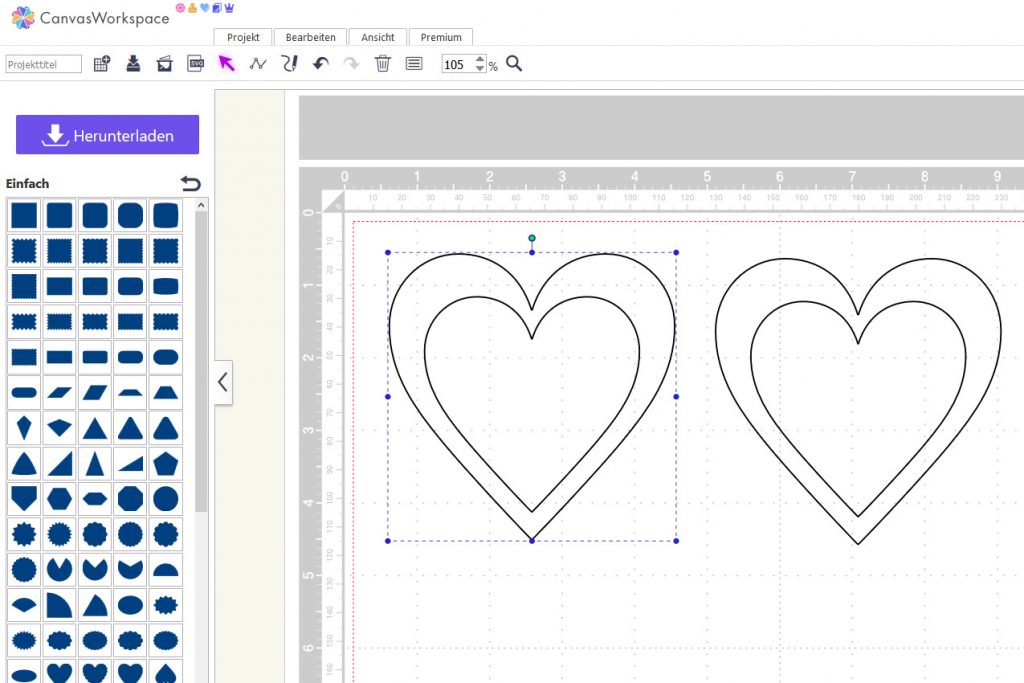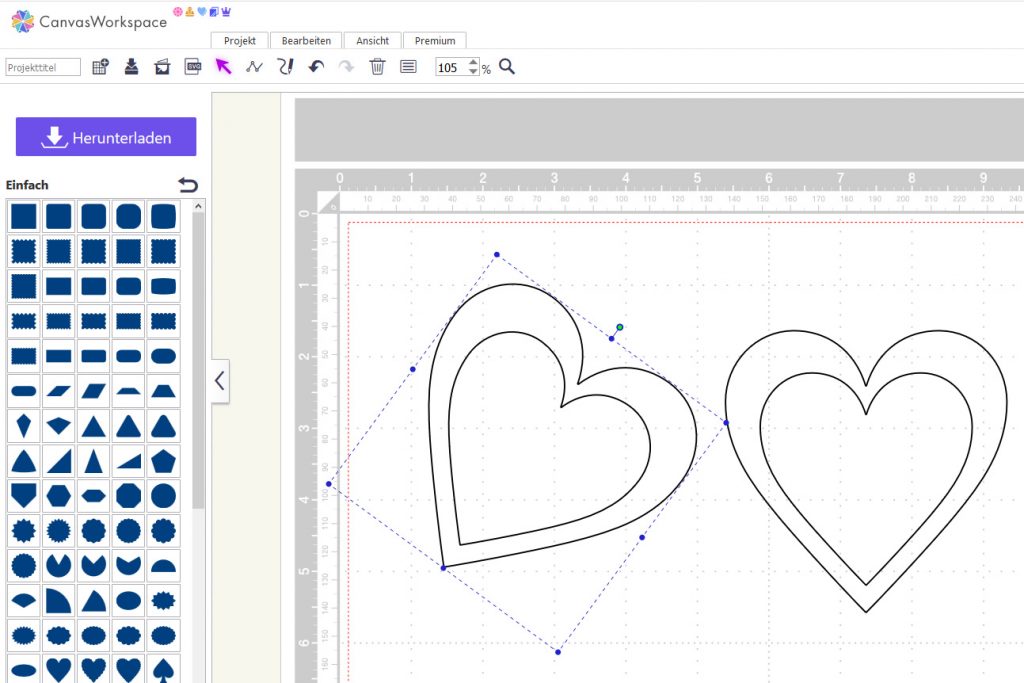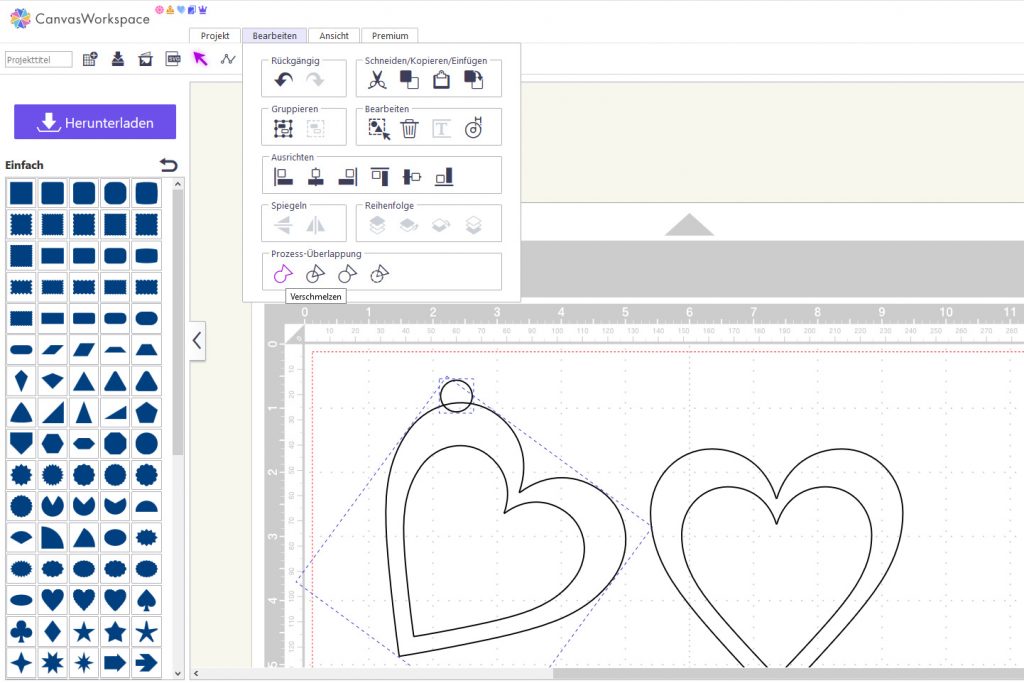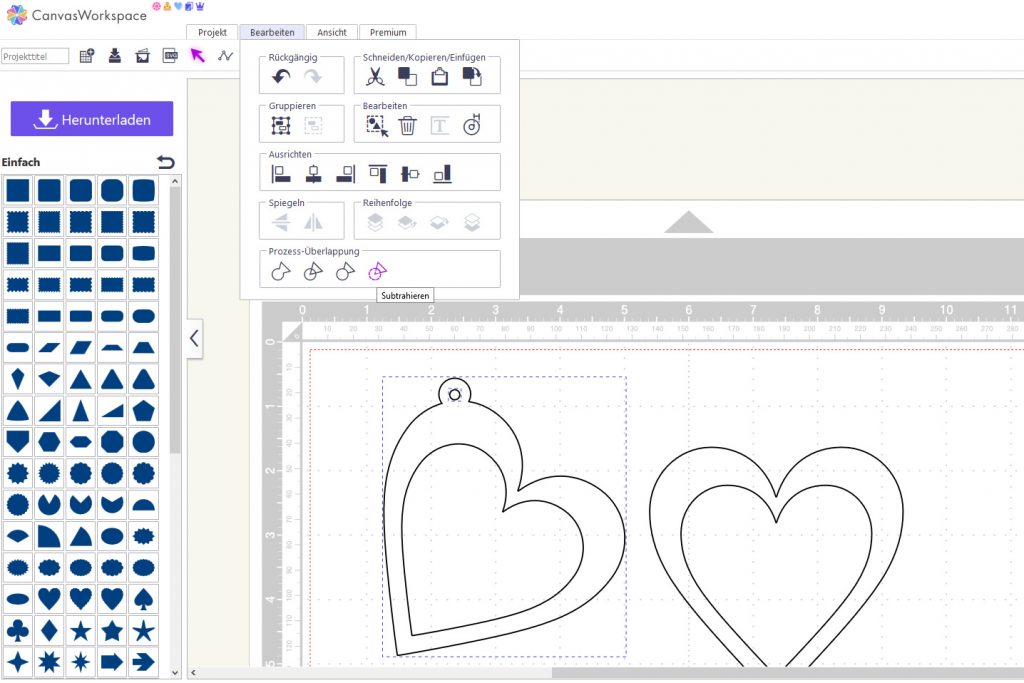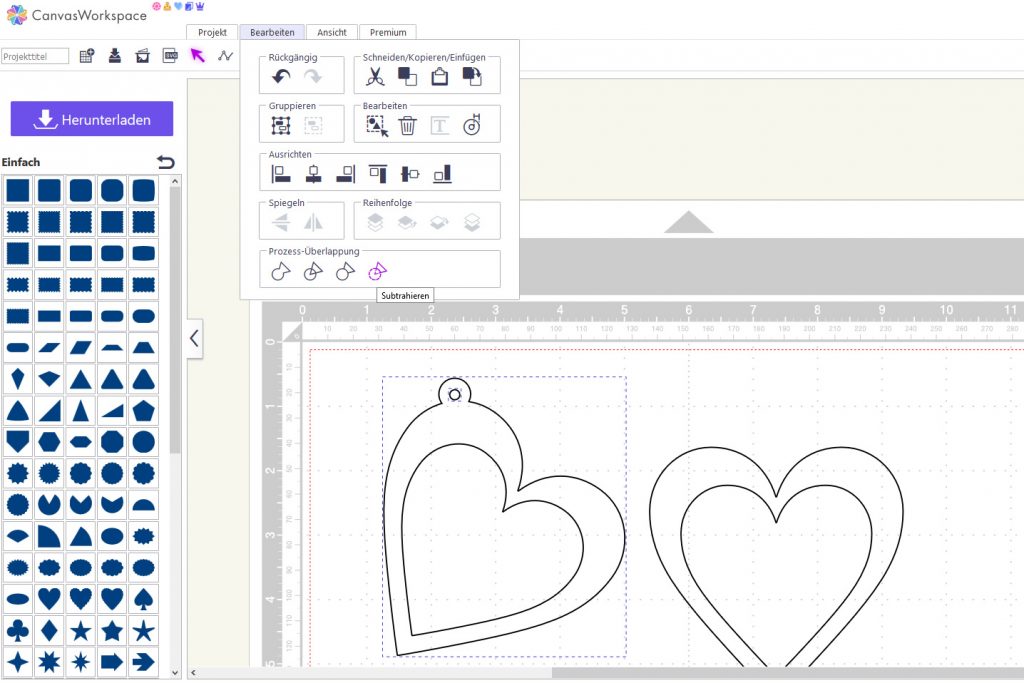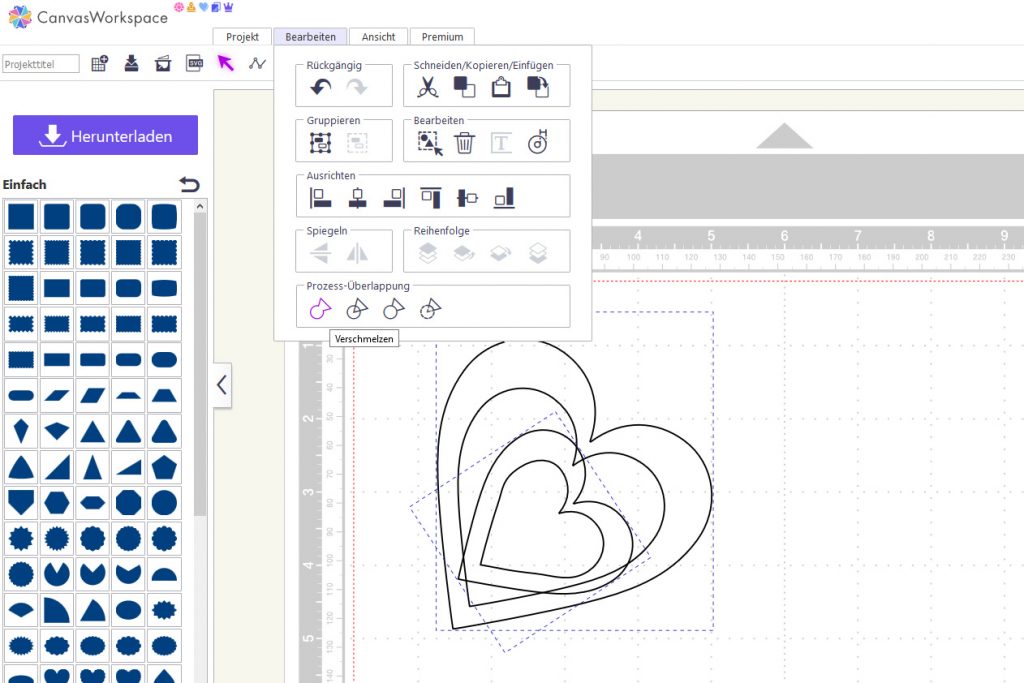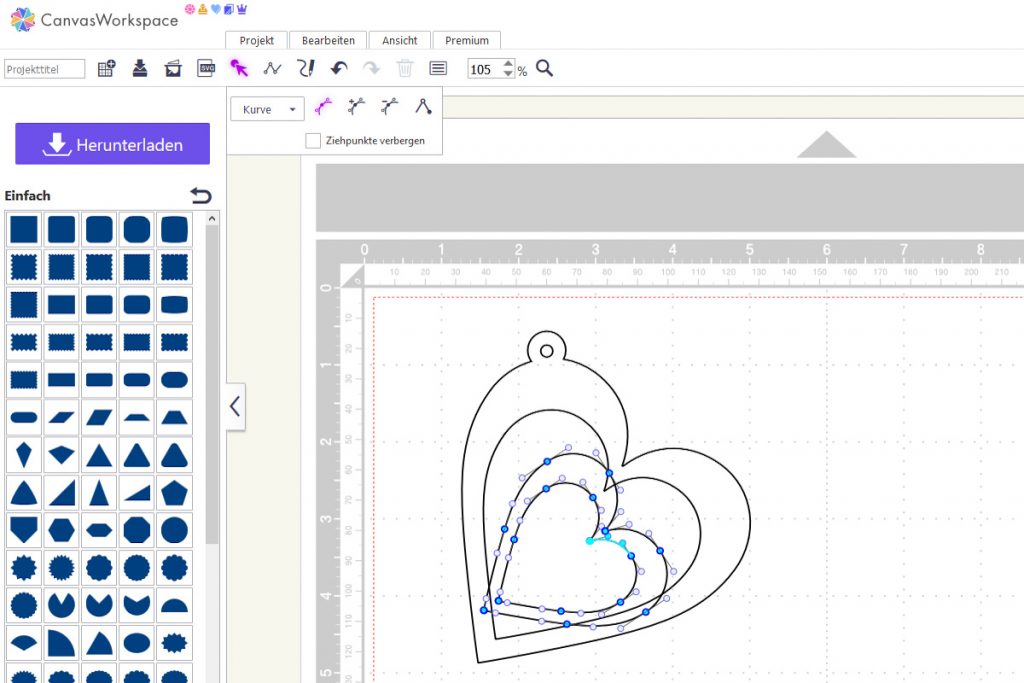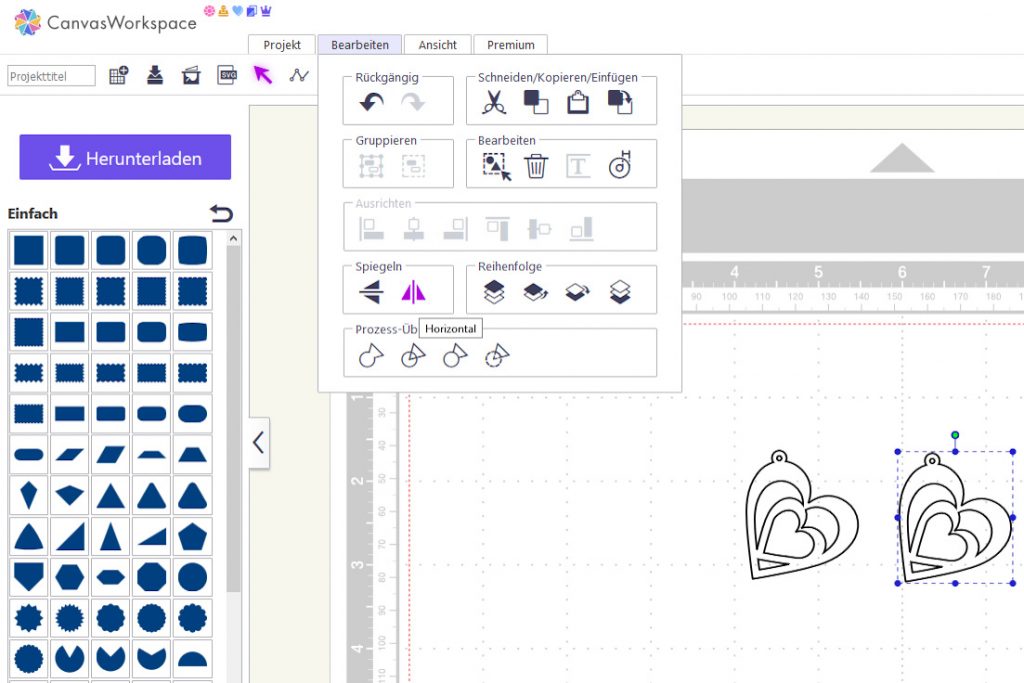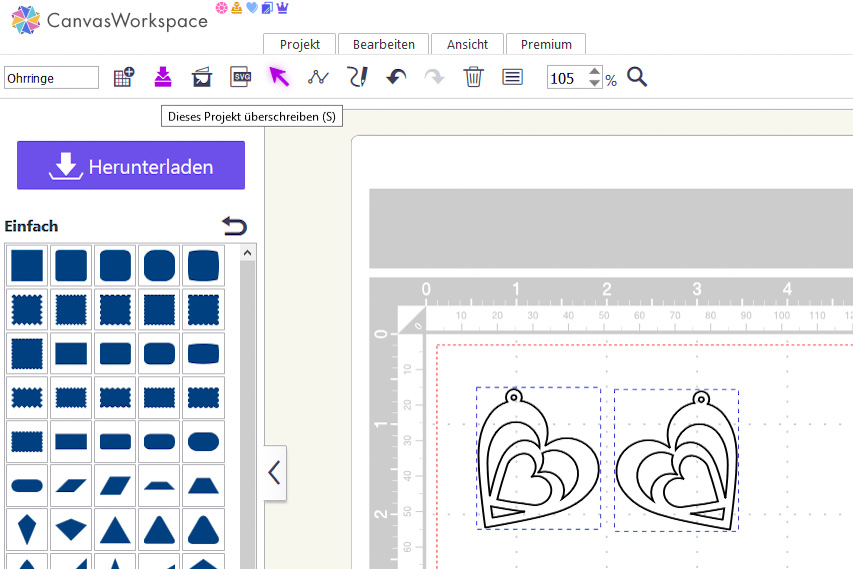Projekte zum Valentinstag im Brother CanvasWorkspace entwerfen
Wusstest Du schon, dass man sich mit ein paar Handgriffen selber Projekte im Brother CanvasWorkspace erstellen und sich damit ganz leicht tolle Ohrringe aus Kunstleder plotten kann?
Oder hast Du Dich noch nicht an das Programm getraut? Dann zeige ich Dir jetzt wie Du, passend zum Valentinstag, damit beginnen kannst deine eigenen Projekte im Brother CanvasWorkspace zu erstellen.
Dafür benötigst Du:
- PC/Laptop mit dem Brother CanvasWorkspace Programm (ich habe meine Projekte in der cloudbasierten Version – Online Version erstellt)
- Einen Plotter (für meine Muster habe ich den Brother SDX1200 verwendet)
- Kunstleder (möglichst mit einer glatten Rückseite), Leder oder auch Designpapier
- Klebefolie für Stoffschnitt (bei der Verwendung von Designpapier nicht nötig)
- Ohrring Rohlinge und Zange
Neue Projekte erstellen im Brother CanvasWorkspace
Ich beginne mit dem Öffnen meines Arbeitsbereichs zum Erstellen der neuen Projekte im Brother CanvasWorkspace.
Das Mustermenü
Im Mustermenü des Programms, links angezeigt, finde ich unter „Einfach“ eine Herzform, welche ich mir durch Anklicken in meinen Arbeitsbereich einfüge. Zum leichteren Bearbeiten lasse ich das Herz vorerst so groß.
Das Bearbeitungsmenü
Dieses Herz markiere ich jetzt und wähle im Bearbeitungsmenü (oben angezeigt) die Funktion „Kopieren“ aus. Sobald dieses Herz kopiert ist, kann ich es, über das Bearbeitungsmenü, wieder einfügen. (Dieser Schritt „Kopieren und Einfügen“ funktioniert natürlich auch über Strg C / Strg V). Mein zweites Herz verkleinere ich etwas und schiebe es in das erste erstellte Herz.
Subtrahieren der Projekte im Brother CanvasWorkspace
Jetzt markiere ich beide Linien und wähle im Bearbeitungsmenü „Subtrahieren“. Damit entferne ich jetzt den inneren Teil meiner zwei Herzen. Aus zwei einzelnen Herzkonturen wird ein Herz mit einem ausgeschnittenen inneren Bereich.
Sobald ich dies getan habe, kopiere ich das Herz noch einmal. Das zweite Herz schiebe ich inzwischen an die Seite.
Nun drehe ich meinen Ohrring etwas und setze, um den Ohrring im Anschluss leichter an meinem Rohling befestigen zu können, einen kleinen Kreis an den oberen Rand.
Dies mache ich wieder über das Mustermenü. Unter „Einfach“ wähle ich mir den Kreis aus, mit der Maustaste verändere ich die Größe und Position. Den Kreis setze ich nun oben auf mein Herz.
Verschmelzen von Formen im Brother CanvasWorkspace
Jetzt markiere ich wieder alles mit meiner Maustaste und gehe im Bearbeitungsmenü auf „Verschmelzen“. Das bedeutet, dass ich beide Formen miteinander verbinde.
Nun füge ich wieder einen Kreis ein und setze ihn mittig in den anderen Kreis. Hier fixiere ich anschließend meinen Ohrring Rohling.
Nachdem ich wieder alles markiert habe, wähle ich im Bearbeitungsmenü wieder „Subtrahieren“. Damit ziehe ich meinen kleinen Kreis von meiner Ohrringform ab.
Zuletzt möchte ich meinen Ohrring noch mit einem kleinen inneren Herz verzieren. Dafür verkleinere und drehe ich das bereits kopierte Herz und setze dieses im Anschluss in das größere Herz.
Ganz wichtig ist zudem die richtige Position. Zum späteren Verschmelzen der Linien, müssen die äußeren Linien etwas über den Rand gehen.
Einzelne Linien bearbeiten
Um die Linien meiner Projekte im Brother CanvasWorkspace genau anzupassen wechsel ich, durch einen Doppelklick auf die Form, in die Linienbearbeitung. Damit kann ich nun die einzelnen Punkte meiner Form verschieben. Wichtig für unseren Ohrring ist das, um nicht zu filigran zu werden. Die Ohrringe sollen letztendlich auch halten.
Schließlich muss ich nur noch alles markieren und wieder über die Funktion „Verschmelzen“ im Bearbeitungsmenü miteinander verbinden.
Kopieren und spiegeln der Projekte im Brother CanvasWorkspace
Mein Ohrring ist jetzt fast fertig. Ich passe die Größe an und wähle, ebenfalls im Bearbeitungsmenü, noch einmal kopieren und einfügen. Zuletzt spiegele ich meinen kopierten Ohrring. Jetzt habe ich meine ersten Ohrring Projekte im Brother CanvasWorkspace fertig erstellt.
Dateien speichern und herunterladen
Zum Speichern meiner Ohrringe gebe ich nun links oben den Namen für meine Projekte im Brother CanvasWorkspace ein und übertrage dieses schließlich nach dem Speichern an meinen Plotter. Dafür wähle ich die Funktion „Herunterladen“.
Die Ohrringe sind somit fertig zum Plotten! Zur besseren Fixierung des Kunstleders auf der Schneidematte habe ich diese vorher mit der Klebefolie für Stoffschnitte beklebt.
Viel Spaß beim Ausprobieren und Verschenken!
P.S. Auch Projekte, wie z.B. für Kärtchen zum Befestigen der Ohrringe lassen sich ebenso schnell im Brother CanvasWorkspace erstellen.